 软件星级:3分
软件星级:3分
Movavi Photo Batch是一款非常优秀的图片处理软件,它拥有简洁的用户界面,而且还拥有多种调整图片大小的方法供你选择,所以有需要的赶紧来WWW.11684.COM 下载吧!
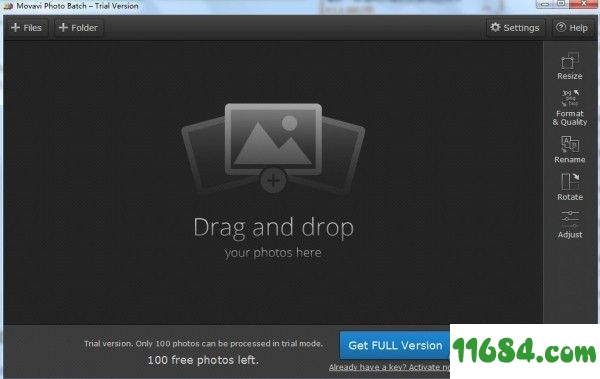
调整照片
切换至调整选项卡,然后选择要应用于照片的增强功能。使用自动对比度和白平衡调整,或单击Magic Enhance进行全自动色彩校正。
旋转影像
要旋转单个图像,请将鼠标指针悬停在图像的缩略图上,然后单击“ 旋转”按钮。
要旋转列表中的所有图像,请转到“ 旋转”选项卡,然后选择所需的旋转角度。
重命名图像
如果您有来自不同相机的多张照片集,或者要清理照片存档,则可以设置模板以重命名列表中的所有图像。转到“ 重命名”选项卡,然后选择要重命名文件的方式。您可以为照片编号以便进行有效排序,为所有照片创建统一的文件名,并为它们加上拍摄日期和时间。
调整图像大小
使用“ 调整大小”选项卡将所有照片缩放到相同大小。
转换影像
“ 格式和质量”选项卡使您可以将照片保存为其他格式并管理其质量。
多功能,适合新手的应用程序
Movavi Photo Batch是一个简单的程序,旨在为没有经验的用户提供一种处理照片的简单方法。它允许您调整大小,转换,重命名,旋转或调整图像,并且支持多种文件格式。
Movavi Photo Batch支持多种图像格式,包括JPEG,BMP,PNG,TIFF和GIF。您可以使用拖放操作加载文件,但是也可以一次导入整个目录。
添加照片后,应用程序将在主窗口中显示其缩略图,您可以单击其中的任何一个以调出更大的预览或将源图像与修改后的版本进行比较。
多种处理方式
有多种调整大小的方法可供选择,您可以按百分比,宽度或高度缩放图像,以及设置最大尺寸或指定确切尺寸。
导入的照片可以转换为JPEG,PNG,BMP或TIFF,并且可以在将其导出为JPEG格式时自定义压缩级别。
如果选择重命名文件,则可以在其当前名称之前或之后添加某些元素,也可以完全替换它们。
最后,您可以选择旋转照片并校正其对比度或白平衡。
具有现代界面的易于使用的应用程序
从视觉的角度来看,Movavi Photo Batch非常令人印象深刻,其简单的布局对于新手来说应该很容易掌握。
这并不是说高级用户无法利用此应用程序,因为只要您不需要执行更高级的操作,它就可以在许多情况下成为宝贵的工具。
总体而言,Movavi Photo Batch是一个经过精心设计的程序,其中包括几个有用的工具,可以帮助您立即调整大小,转换,重命名,旋转和调整大量图像文件。
1.在巴士下载站下载Movavi Photo Batch安装包,解压后,双击“exe”文件,进入安装向导,单击Next
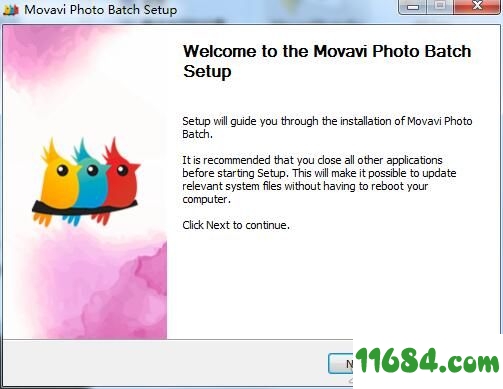
2.阅读许可协议,点击“I accept...”,单击Next
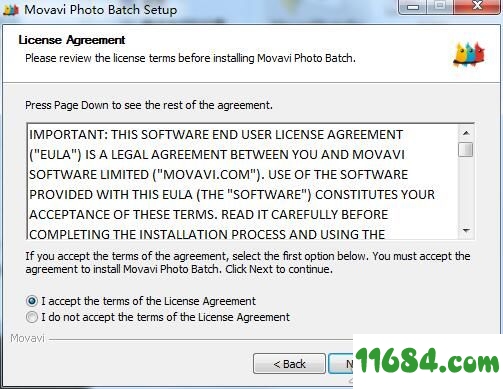
3.点击“Browse”选择安装位置,一般默认在C盘,推荐安装在D盘,单击Next
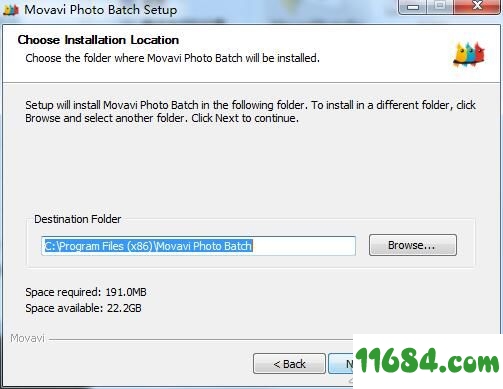
4.点击选择开始菜单文件夹,单击Install安装
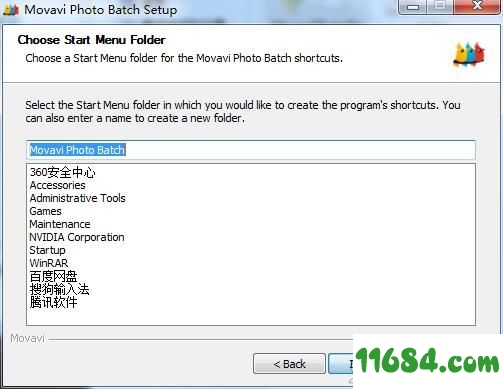
5.Movavi Photo Batch正在安装,请耐心等待
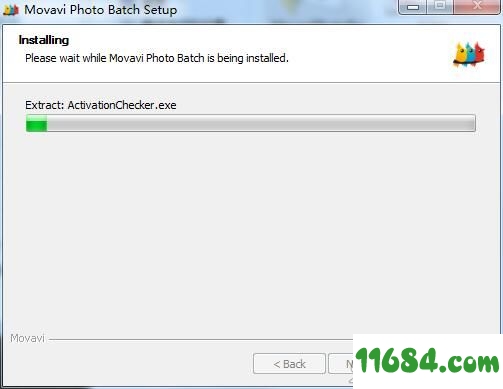
6.Movavi Photo Batch安装完成,单击Finish,退出安装向导
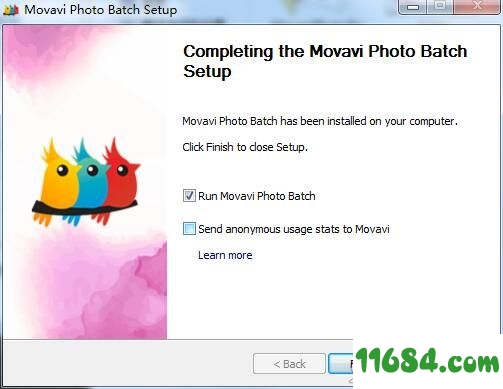
添加日期和时间:
1.切换到“ 重命名”选项卡。
2。打开重命名模式列表,然后选择添加日期。日期是从照片的EXIF数据中提取的,并显示了拍摄或创建照片的日期。
3.在“位置”选项中,选择是要在原始文件名之前还是之后添加日期。
4。在格式列表中,选择要添加日期,时间还是两者都添加。
5.如果您还想更改文件名的主要部分,请选择“ 替换名称为”选项,然后在相应的字段中输入新名称。这样,您可以按照拍摄地点命名照片。
在文件名中添加文本:
1.切换到“ 重命名”选项卡。
2.打开重命名模式列表,然后选择添加自由文本。
3.在“位置”选项中,选择是要在原始文件名之前还是之后添加文本。
4.在“ 文本”字段中,输入要添加到文件名的文本。
5.如果需要完全替换旧文件名,请选择“ 替换名称为”选项并输入新名称。
旋转所有图像:
该旋转选项卡包含旋转或翻转当前打开的所有图像选项。单击相应的按钮将图像旋转到所需的角度。
保持原始方向
将图像顺时针旋转90°(向右)
将图像旋转180°,上下翻转。
将图像逆时针旋转90°(向左)
您可以一次选择一个旋转选项。
水平翻转所有图像(上下颠倒)
垂直翻转所有图像(从左到右)
您可以将翻转选项与旋转结合使用,并同时使用垂直和水平翻转。
调整标签
“调整”选项卡允许您将即时自动增强功能应用于所有图像。Movavi Photo Batch将自动分析照片并使用最合适的亮度,对比度,饱和度和白平衡级别来帮助您获得完美的照片。
Magic Enhance –自动调整所有照片的亮度,饱和度和白平衡。
自动对比度 –自动固定所有图像的对比度。
自动白平衡 –自动检测照片中的白平衡并改变照片中的光线以使其看起来更自然。
您可以同时选择自动对比度和自动白平衡,也可以使用Magic Enhance进行全自动调整。